本文介绍在Windows 10操作系统中,进行用户变量、系统变量等两种环境变量的新建、修改与删除的详细方法。
在很多时候,我们需要对Windows电脑的环境变量加以修改,例如安装一些专业软件、配置一些代码环境等等;这里就具体介绍一下这一操作的方法。
首先,我们按下Windows徽标键,打开Windows的开始菜单;接下来,同时用拼音输入法键入控制面板,如下图所示。
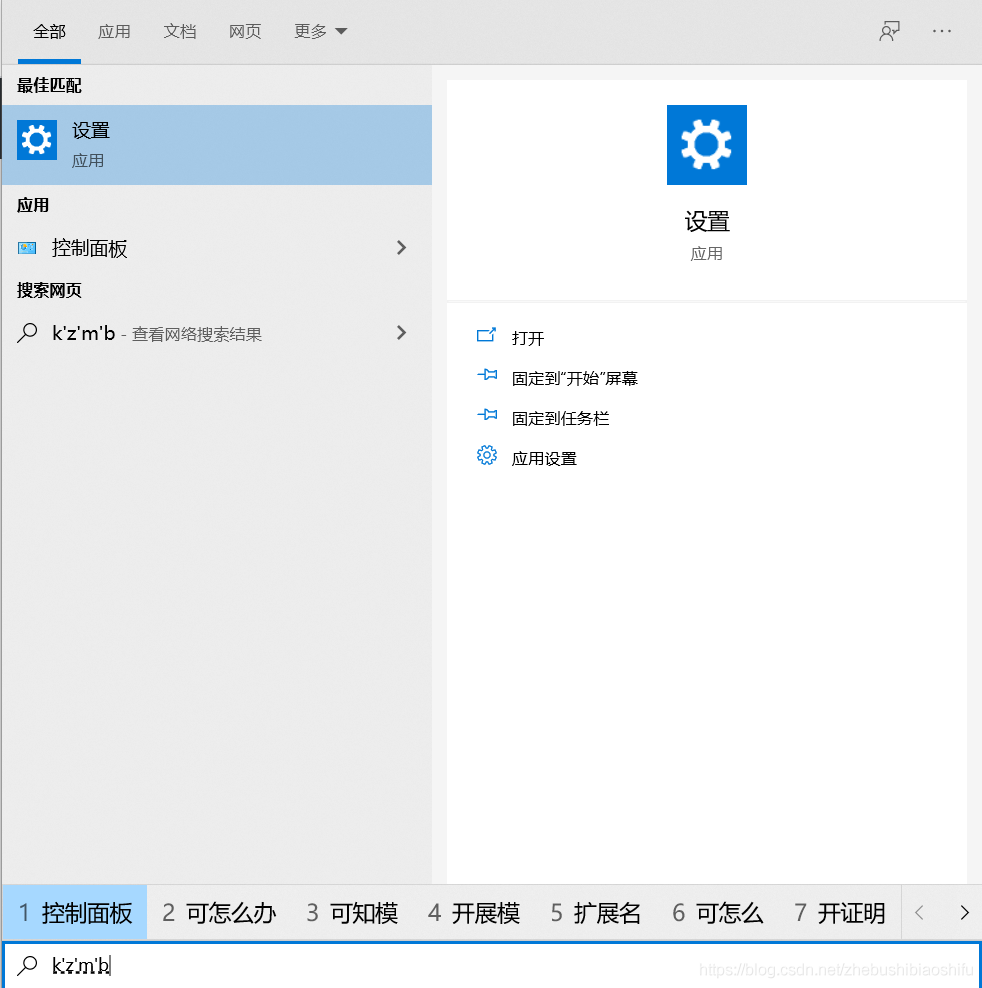
随后,在“应用”中找到控制面板,并将其打开。
接下来,选择“查看方式”为“类别”,并随后选择“系统与安全”选项,如下图所示。
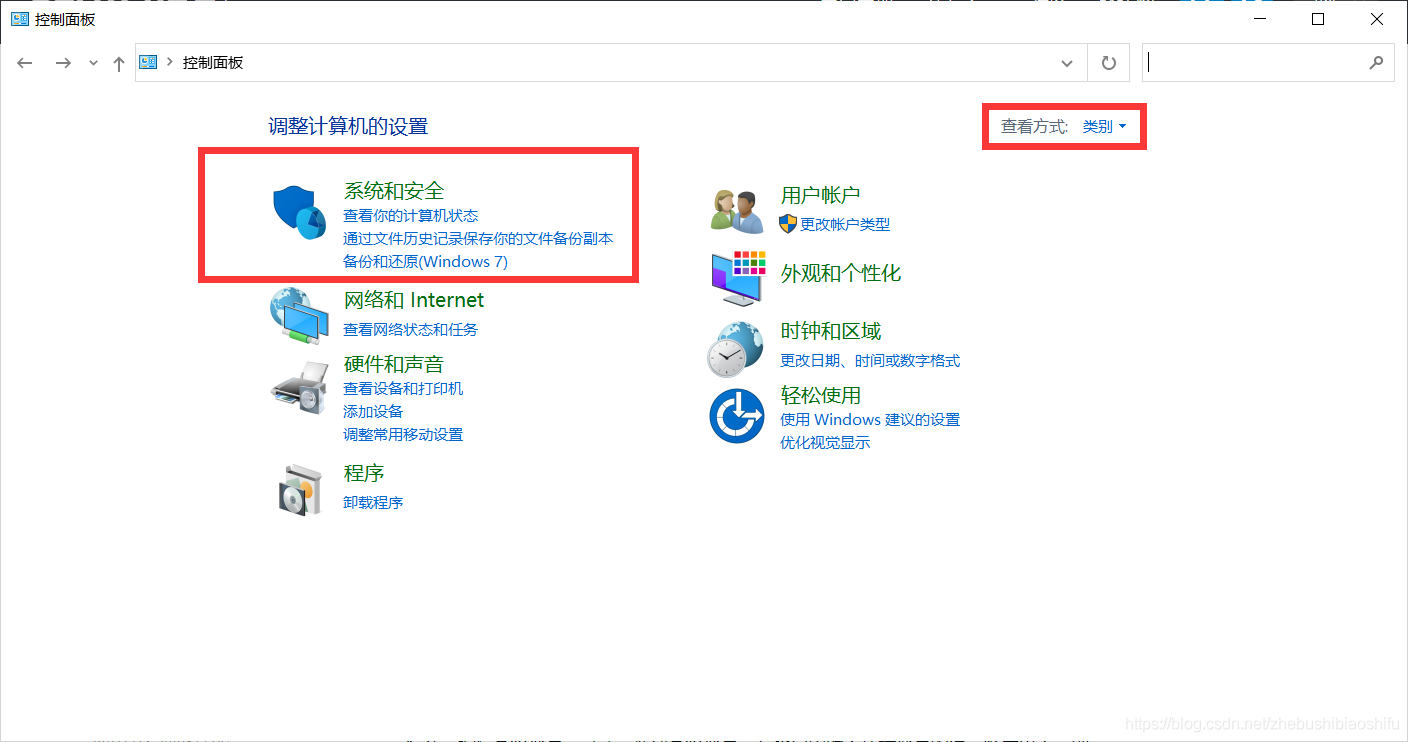
接下来,选择“系统”选项,如下图所示。
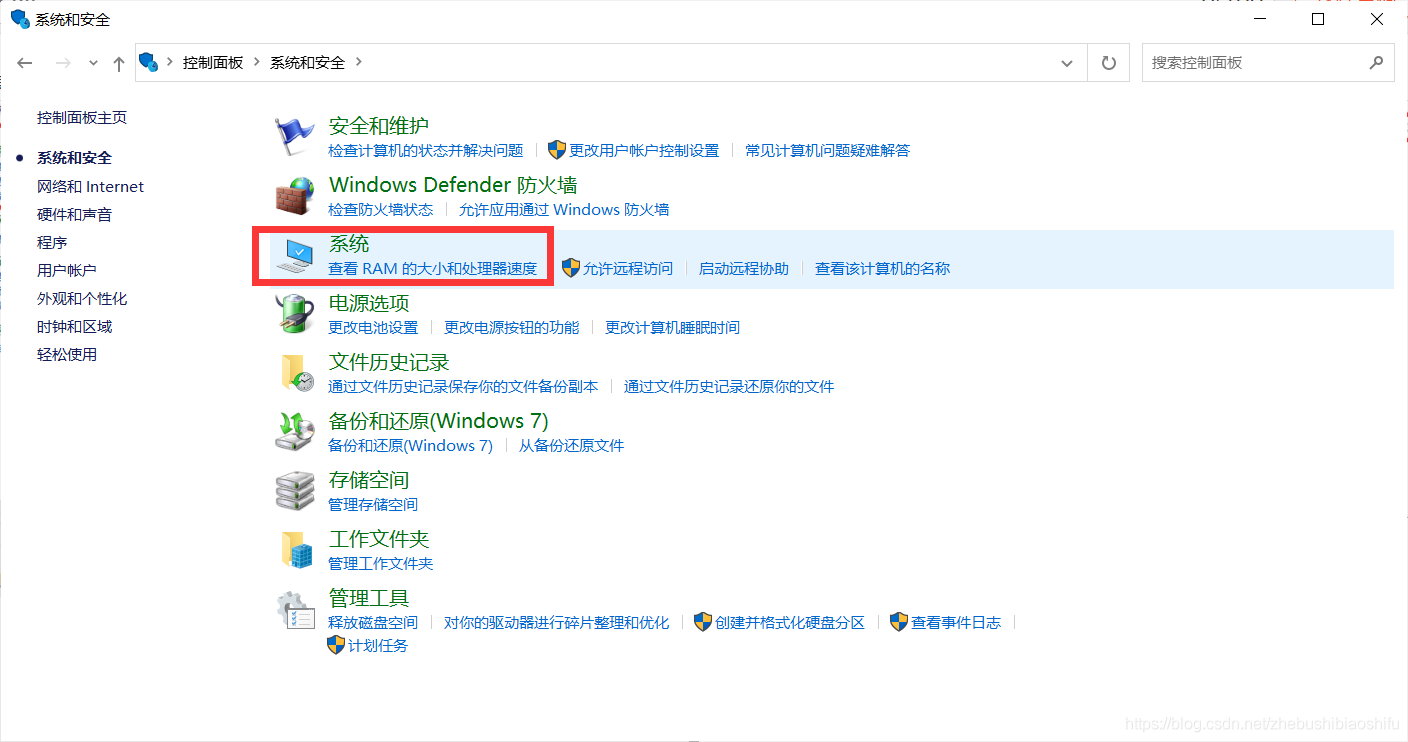
其次,在打开的界面中,选择右侧的“高级系统设置”选项,如下图所示。

并在打开的界面中,选择“环境变量”选项,如下图所示。
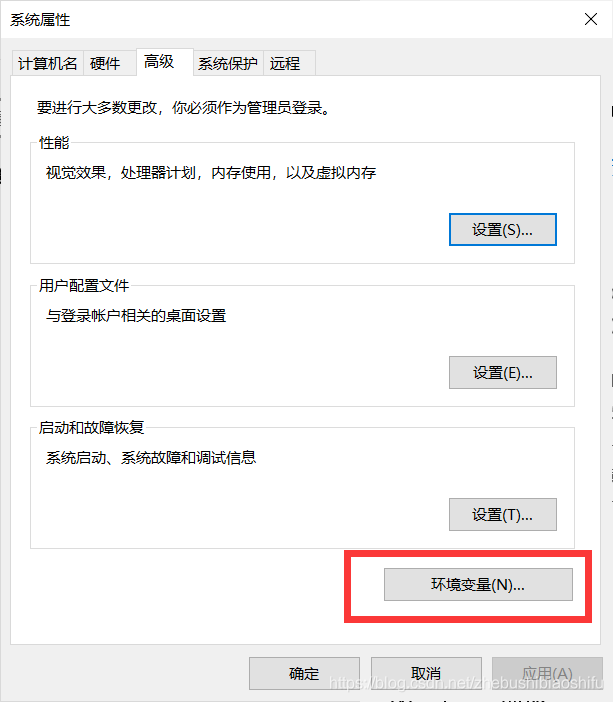
当然,我们还可以在按下Windows徽标键、打开Windows的开始菜单后,直接用输入法输入环境变量这一字样,直接进入环境变量的配置窗口;这种方法更加快捷、方便。
此时,我们即可分别对“用户变量”与“系统变量”加以新建、编辑、删除,如下图所示。
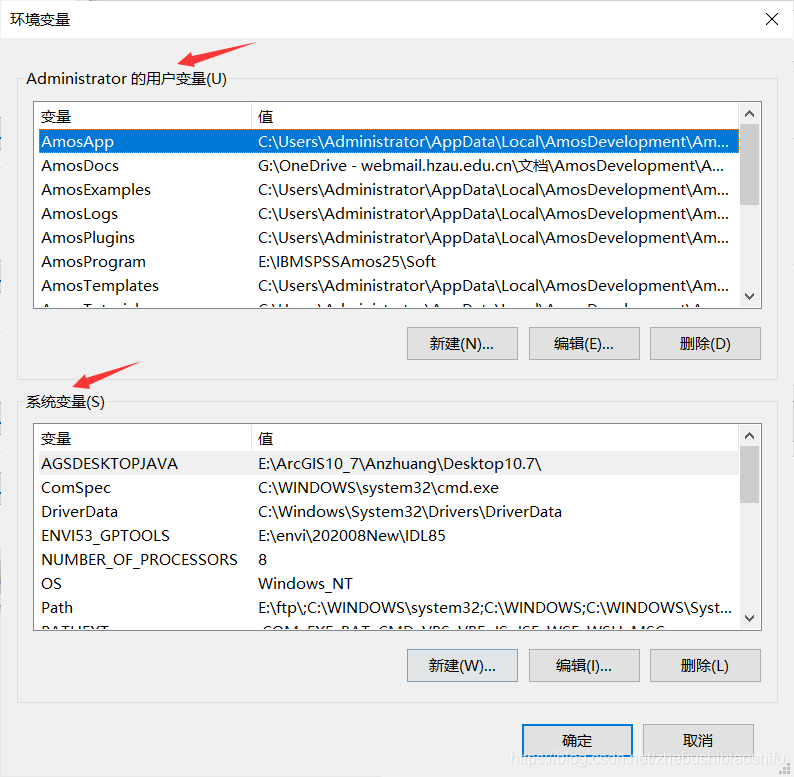
例如,假设我们希望对系统变量中的Path这一变量加以修改,那么我们将其选中,随后选择下方的“编辑”选项即可;在新弹出的窗口中,依据我们的实际需要,对其加以新增、删除或修改等。
至此,大功告成。


